적용 대상:SQL Server
이 문서에서는 Azure Portal에서 데이터베이스 마이그레이션(미리 보기)을 사용하여 Azure Arc에서 사용하도록 설정된 SQL Server 인스턴스를 Azure SQL Managed Instance 로 마이그레이션하는 방법을 설명합니다.
비고
Azure Portal을 통해 Azure SQL Managed Instance로 데이터베이스 마이그레이션은 현재 미리 보기로 제공됩니다.
개요
Azure SQL Managed Instance는 완전히 관리되는 리프트 앤 시프트 PaaS(Platform-as-a-Service) 대상으로, Azure 클라우드에서 SQL Server 워크로드를 실행합니다. Azure Arc에서 SQL Server 인스턴스를 사용하도록 설정한 후에는 SQL Server 데이터 자산을 평가하여 최적의 SQL Managed Instance 구성을 식별한 다음, Azure Portal에서 직접 SQL Server 데이터베이스를 Azure SQL Managed Instance로 마이그레이션할 수 있습니다.
Azure Arc에서 SQL Server 인스턴스를 사용하도록 설정하면 다음을 수행할 수 있습니다.
- SQL Server 인스턴스가 Azure SQL Managed Instance로 마이그레이션할 준비가 되었는지 평가하고 평가합니다.
- 잠재적인 마이그레이션 위험을 식별하고 이를 완화하는 방법을 알아봅니다.
- 서비스 계층, 구성 및 크기 조정에 대한 지침을 사용하여 성능 및 비용을 최적화합니다.
SQL Server 인스턴스 검색 및 준비 보고서 생성은 추가 구성 또는 설정이 필요 없이 즉시, 자동으로, 지속적으로 발생합니다. 적절한 SQL Managed Instance 대상을 선택하고 환경을 준비한 후에는 완전히 관리되고 자동화된 프로세스를 통해 Azure Portal에서 직접 AZURE SQL Managed Instance로 SQL Server 데이터베이스를 마이그레이션할 수 있습니다.
데이터베이스 마이그레이션(미리 보기)은 SQL Server 2012(11.x)부터 Azure Arc에서 사용하도록 설정된 모든 SQL Server 인스턴스에 대해 기본적으로 사용할 수 있습니다.
통합 마이그레이션 방법 선택
데이터베이스 마이그레이션(미리 보기) 페이지에서 요구 사항에 가장 적합한 마이그레이션 방법을 선택할 수 있습니다. 일부 초기 구성 후에는 선택한 항목에 따라 마이그레이션이 자동화됩니다.
다음 방법은 마이그레이션 프로세스에 기본 제공됩니다.
- Managed Instance 링크: 실시간 복제와 분산 가용성 그룹을 사용하여 이동(온라인)
- LRS(로그 재생 서비스): 로그 전달을 사용하여 마이그레이션(온라인)
MI 링크와 LRS 마이그레이션 방법 비교를 검토하여 두 마이그레이션 옵션 간의 차이점을 이해합니다. Azure Portal에서 데이터베이스 마이그레이션(미리 보기) 페이지의 데이터 마이그레이션 단계에서 요구 사항에 가장 적합한 옵션을 선택합니다.
필수 조건
Azure Portal을 통해 SQL Server 인스턴스를 Azure SQL Managed Instance로 마이그레이션하려면 인스턴스가 다음 필수 조건을 충족해야 합니다.
- Azure Arc에서2025년 7월 업데이트 부터 SQL Server용 Azure 확장(1.1.3106.305)을 사용하도록 설정합니다.
원본 SQL Server 인스턴스에 대한 요구 사항은 사용하려는 마이그레이션 방법에 따라 결정됩니다. 다음은 그 예입니다.
- Managed Instance 링크 는 지원되는 모든 Windows Server 버전에서 SQL Server 2016 이상을 지원합니다.
- LRS(로그 재생 서비스) 는 지원되는 모든 Windows Server 버전에서 SQL Server 2008 이상을 지원합니다.
권한
이 섹션에서는 Azure Portal을 통해 SQL Server 인스턴스를 Azure SQL Managed Instance로 마이그레이션하는 데 필요한 권한을 자세히 설명합니다.
원본 SQL Server 인스턴스에서 다음 권한이 있어야 합니다.
-
최소 권한을 사용하도록 설정한 경우 데이터베이스 마이그레이션 프로세스 중에 필요에 따라 필요한 권한(예: 포함
sysadmin)이 부여됩니다. - 최소 권한을 사용할 수 없는 경우, SQL Server 원본 인스턴스에 대해 sysadmin 권한이 있어야 합니다.
Managed Instance 링크를 사용하여 마이그레이션하려면 대상 SQL Managed Instance에 대한 다음 권한 중 하나가 있어야 합니다.
- Azure SQL Managed Instance 기여자 역할.
- 구독 권한 수준의 기여자 또는 소유자.
- 최소 권한은 사용자 지정 권한을 참조하세요.
비고
Azure에서 SqlServerAvailabilityGroups_CreateManagedInstanceLink, SqlServerAvailabilityGroups_failoverMiLink, SqlServerAvailabilityGroups_deleteMiLink 권한을 가진 사용자는 마이그레이션 과정 중 데이터베이스 마이그레이션 (미리 보기) 페이지에서 sysadmin 역할을 포함하여 확장 프로그램에서 사용하는 계정의 SQL Server 권한을 향상시키는 작업을 수행할 수 있습니다.
마이그레이션을 위한 환경 준비
링크 또는 LRS를 사용하여 데이터베이스를 마이그레이션하려면 먼저 환경을 준비해야 합니다.
MI 링크를 사용하려면 다음 단계를 수행합니다.
- SQL Server 데이터베이스는 전체 복구 모드여야 하며 데이터베이스의 최근 전체 백업이 있어야 합니다. 라이선스 요구 사항을 충족하는 SQL Server 인스턴스의 경우 자동으로 백업 자격을 결정하는 자동화된 백업(미리 보기) 기능을 사용하도록 설정할 수 있습니다. 자동화된 백업 기능을 지원하지 않는 SQL Server 인스턴스는 Managed Instance 링크를 통해 데이터베이스를 마이그레이션할 수 있지만 데이터베이스가 전체 복구 모드에 있는지 수동으로 확인하고 현재 전체 백업을 수행해야 합니다.
- 환경 준비.
- 인스턴스 간에 신뢰를 구축합니다
Azure SQL Managed Instance로 마이그레이션
다음 타일은 SQL Server 데이터베이스를 Azure SQL Managed Instance로 마이그레이션하는 방법을 안내합니다.
- 원본 인스턴스 평가: SQL Server 인스턴스를 평가하여 Azure SQL Managed Instance로 마이그레이션할 준비가 되었는지 확인합니다.
- 대상 선택: 마이그레이션할 Azure SQL Managed Instance 대상을 선택합니다.
- 데이터 마이그레이션: SQL Server 데이터베이스를 Azure SQL Managed Instance로 마이그레이션합니다.
- 모니터링 및 중단: 마이그레이션 프로세스를 모니터링하고 대상 Azure SQL Managed Instance로 전환합니다.
다음 스크린샷은 Azure Portal의 SQL Server 인스턴스에 대한 데이터베이스 마이그레이션(미리 보기) 페이지의 타일을 보여줍니다.
원본 인스턴스 평가
원본 인스턴스를 평가하려면 다음 단계를 수행합니다.
Azure Portal에서 SQL Server 인스턴스 로 이동합니다.
마이그레이션에서 데이터베이스 마이그레이션(미리 보기)을 선택하여 데이터베이스 마이그레이션(미리 보기) 창을 엽니다. 원본 인스턴스 평가에서 보고서 보기를 선택하여 평가 페이지를 엽니다.
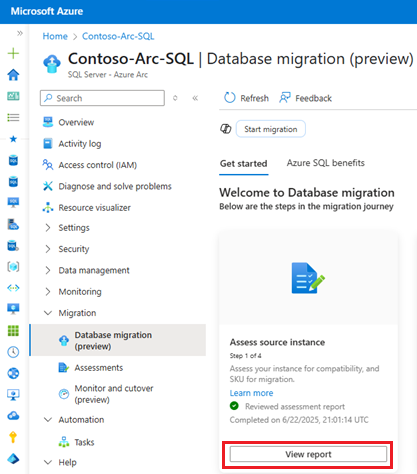
평가 페이지에서:
- 최근에 실행되지 않은 경우 실행 평가를 사용하여 새 평가를 시작합니다.
- Azure SQL MI 대상 상자에서 평가 세부 정보 보기를 사용하여 Azure SQL Managed Instance로 마이그레이션할 SQL Server 인스턴스의 준비 상태, 대상 인스턴스에 권장되는 서비스 계층 및 구성을 포함하여 평가 결과에 대해 자세히 알아보세요.
대상 선택
SQL Server 인스턴스를 평가한 후 대상 Azure SQL Managed Instance를 선택합니다.
평가 페이지에서 대상 만들기를 사용하여 대상 만들기 또는 선택 페이지를 열고 마이그레이션 대상을 식별합니다.

대상 만들기 또는 선택 페이지에서 대상 아래에 있는 다음 옵션 중 하나를 선택합니다.
- 예, 이미 대상을 만들었습니다. 기존 Azure SQL Managed Instance 대상을 선택합니다.
- 아니요, 새 대상을 만들려고 합니다. 새 Azure SQL Managed Instance 대상을 만듭니다.

대상 Azure SQL Managed Instance에 필요한 정보를 입력한 다음 대상 선택 또는 대상 만들기 를 사용하여 대상 존재 여부에 따라 다음 단계를 진행합니다.
- 인스턴스가 대상으로 이미 있는 경우 대상 선택을 선택하면 SQL Server 인스턴스에 대한 데이터베이스 마이그레이션(미리 보기) 페이지로 이동합니다. 여기서 인스턴스 이름은 선택한 대상으로 채워집니다. 그런 다음 데이터 마이그레이션 단계를 진행할 수 있습니다.
- 새 인스턴스를 만들기로 선택한 경우 데이터베이스 마이그레이션(미리 보기) 페이지 내에서 Azure SQL Managed Instance 만들기 페이지를 안내하여 대상 인스턴스를 만듭니다. 완료되면 SQL Server 인스턴스의 데이터베이스 마이그레이션(미리 보기) 페이지에서 배포 진행률을 확인하고 대상 타일에 채워진 대상 이름을 확인할 수 있습니다. 그런 다음 데이터 마이그레이션 단계를 진행할 수 있습니다.
데이터 마이그레이션
대상이 준비되면 데이터베이스 마이그레이션(미리 보기) 페이지에서 데이터 마이그레이션을 선택하여 새 데이터 마이그레이션 페이지로 이동하여 마이그레이션 프로세스를 시작할 수 있습니다.
새 데이터 마이그레이션 페이지에서 비즈니스 필요에 맞는 마이그레이션 옵션을 선택한 다음 Select를 사용하여 다음 페이지로 진행합니다.
- Managed Instance 링크: 실시간 복제를 사용하여 마이그레이션(온라인)
- 로그 재생 서비스 (Log Replay Service, LRS): 로그 전송을 사용하여 마이그레이션(온라인)
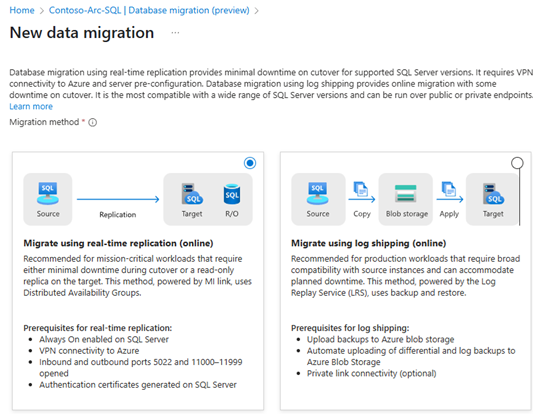
여전히 두 마이그레이션 방법 중에서 선택하는 경우 비교 페이지를 확인하여 결정하는 데 도움이 됩니다.
데이터 원본 탭에서 마이그레이션할 데이터베이스를 선택합니다. 설정 탭에서 선택한 방법에 따라 마이그레이션 설정을 구성합니다.
마지막으로 검토 + 만들기 탭에서 설정을 검토하고 데이터 마이그레이션 시작을 선택하여 대상 Azure SQL Managed Instance로 데이터 마이그레이션을 시작합니다.
비고
Managed Instance 링크를 사용할 때 데이터 마이그레이션 프로세스를 시작하면 분산 가용성 그룹이 생성될 때까지 추가 Just-In-Time 권한이 부여됩니다.
모니터링 및 전환
마이그레이션을 시작한 후 데이터베이스 마이그레이션(미리 보기) 페이지에서 마이그레이션 모니터링을 선택하여 마이그레이션 진행 상황을 모니터링할 수 있습니다.
모니터 및 커토버 페이지에는 다음과 같은 마이그레이션 프로세스에 대한 유용한 정보가 표시됩니다.
- 성공적으로 마이그레이션된 데이터베이스와 아직 진행 중인 데이터베이스
- 선택한 마이그레이션 방법입니다.
- 대상 인스턴스 및 대상 데이터베이스입니다.
- 각 데이터베이스의 현재 마이그레이션 기간입니다.
- 마이그레이션이 시작된 경우.
모니터 및 커버 페이지에서 마이그레이션을 일시 중지, 다시 시작 또는 취소할 수 있으며, 마이그레이션에 대한 자세한 내용을 로그에서 확인할 수 있습니다. 데이터베이스를 선택하면 원본 및 대상에 대한 자세한 정보가 포함된 페이지로 이동합니다.
마이그레이션이 완료되고 마이그레이션 상태가 전환 준비 완료로 표시되면 다음에서 전환을 선택하여 대상 Azure SQL Managed Instance로 전환할 수 있습니다.
- 모니터 및 컷오버 페이지입니다.
- 데이터베이스 세부 정보 페이지입니다.
컷오버를 선택하면, 선택한 마이그레이션 방법에 따라 다양한 옵션이 포함된 컷오버 페이지가 열립니다.
비고
전환 완료하거나 Managed Instance 링크를 사용할 때 마이그레이션을 취소하면 링크가 제거되거나 마이그레이션이 취소될 때까지 추가 즉시 사용 권한이 부여됩니다.
제한점
Managed Instance 링크 및 LRS(로그 재생 서비스)의 제한 사항은 Azure Portal을 통한 마이그레이션에 적용됩니다.
Azure Portal을 통한 마이그레이션 모니터링은 모니터링 라이선스 요구 사항을 충족하는 SQL Server 인스턴스에서만 사용할 수 있습니다.
